恒星播放器在渲染视频时设置高画质渲染的方法
时间:2023-07-14 14:38:47作者:极光下载站人气:0
恒星播放器是一款不少用户都比较喜欢的视频播放器,如果你想要让自己的本地视频能够更好的展示,那么我们就会对视频进行渲染,而一般我们渲染视频要有一个比较高的画质会让我们的视频画面更加的清晰,一般恒星播放器提供的画质是智能的,因此如果你想要渲染视频的画质更加的清晰,那么我们将画质设置为高画质就好了,在恒星播放器的设置页面中,将画质的强度调整好之后,我们还可以对选择一个渲染器进行渲染,下方是关于如何使用恒星播放器设置渲染视频为高画质的具体操作方法,如果你需要的情况下可以看看方法教程。
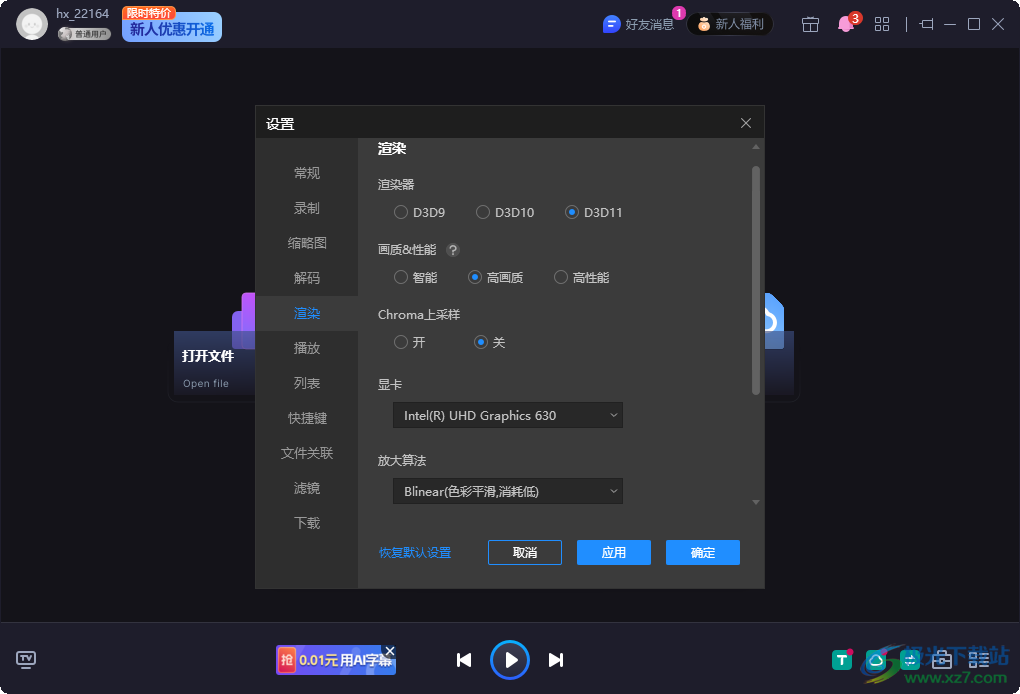
方法步骤
1.将恒星播放器双击打开之后,直接使用鼠标在页面上进行右键点击,那么就会在页面上弹出一个菜单选项,选择【设置】选项进入。

2.进入之后,在页面上弹出的设置窗口中,将左侧的【渲染】选项进行点击打开。
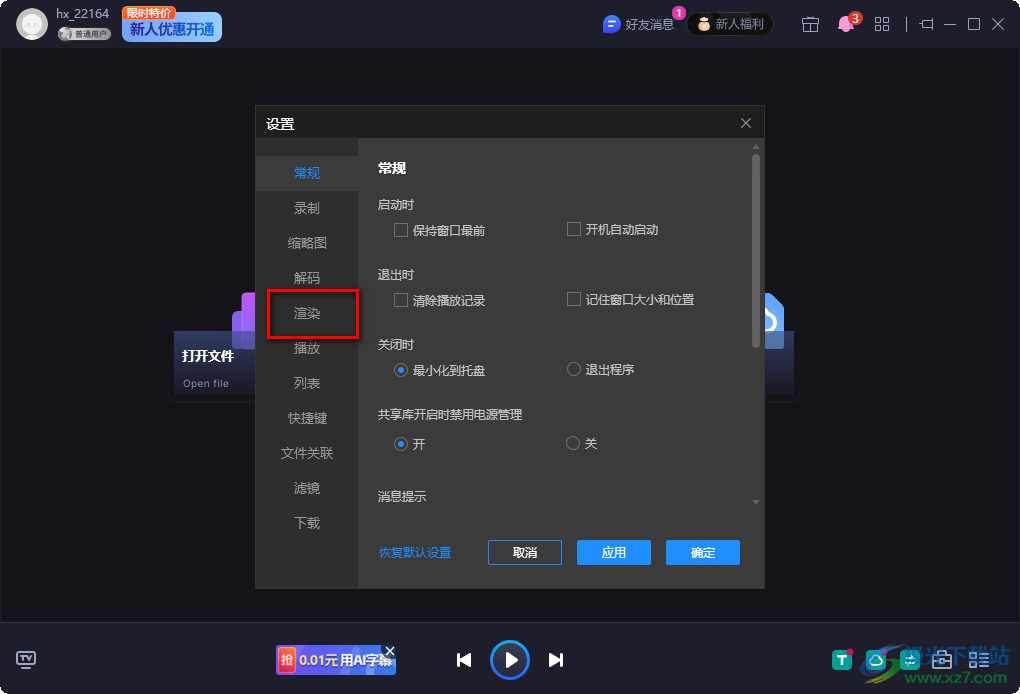
3.这时我们可以看到在右侧的画质性能的位置,自动推荐的是【智能】这个选项,如图所示。
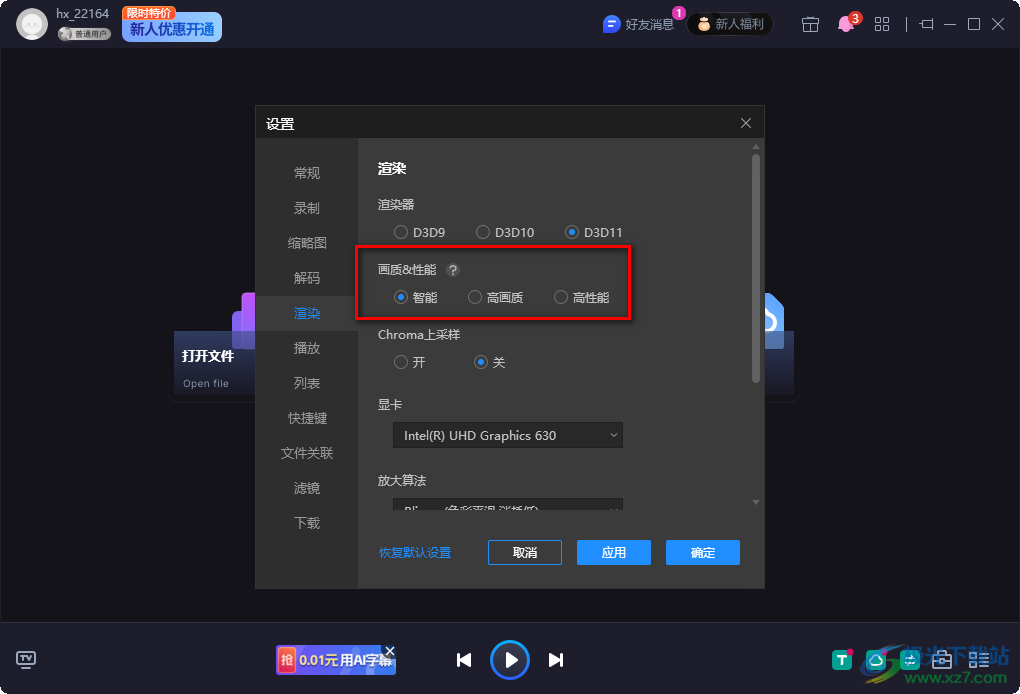
4.因此我们需要将画质调整为【高画质】,然后需要一个合适的渲染器即可,如图所示。
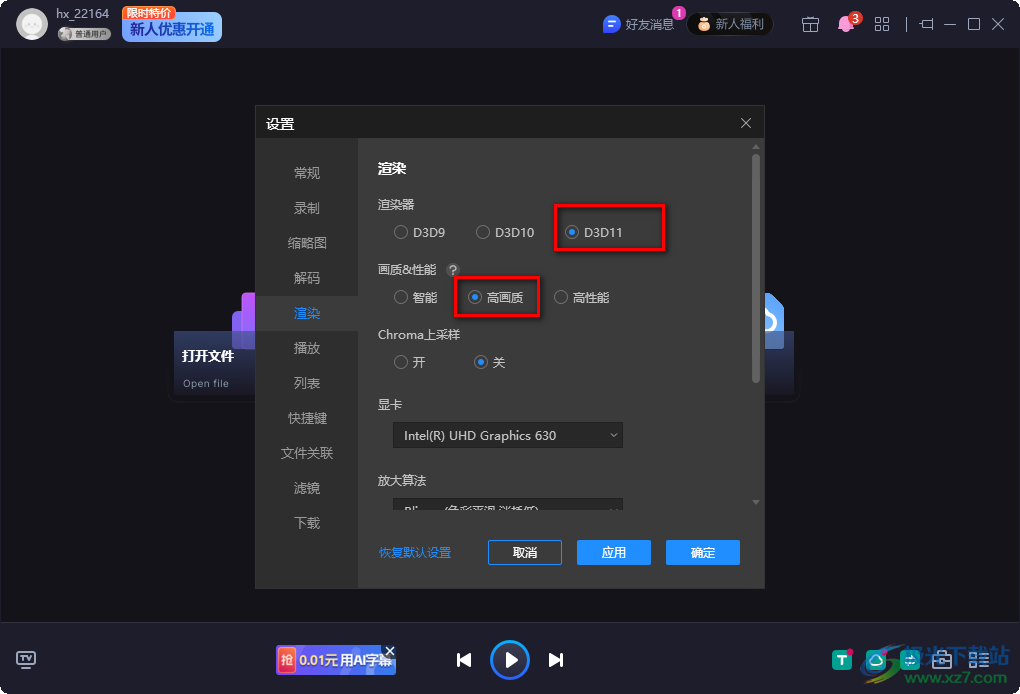
5.以上设置好之后,在【放大算法】的下拉列表中,我们可以选择一个比较适中的算法,这里软件自动推荐的【色彩平滑,消耗低】就比较适用,之后点击确定按钮。
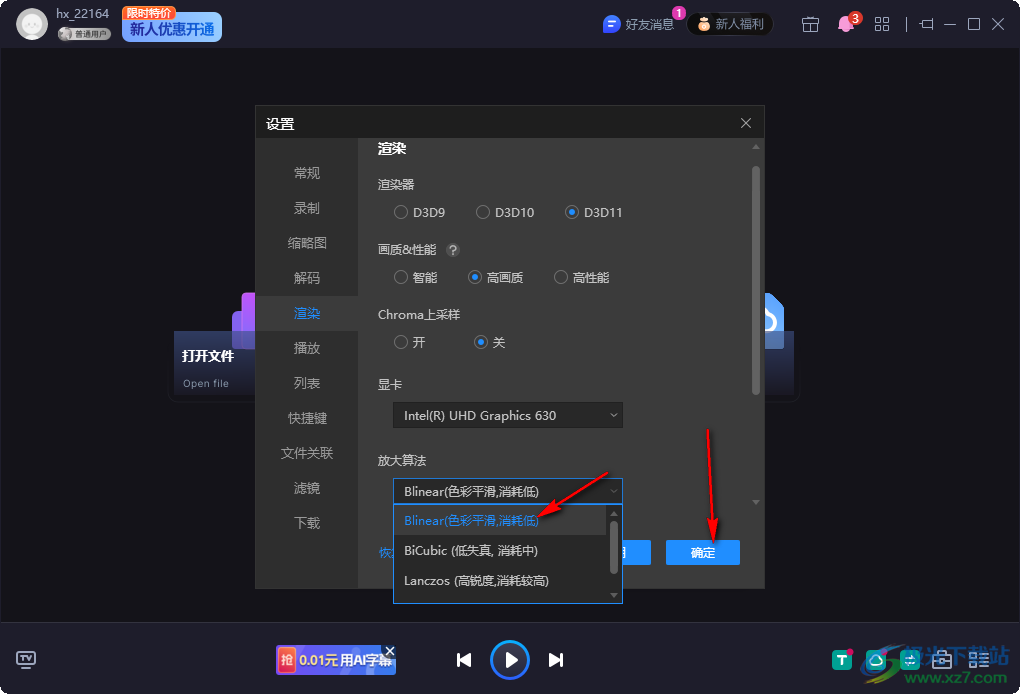
以上就是关于如何使用恒星播放器设置渲染视频为高画质的具体操作方法,我们将画质调整到高画质的话,可以让我们的视频显示得更加的清晰自然,这样可以帮助我们更好的进行视频的观看,感兴趣的话可以操作试试。


网友评论